Курсор на ноутбуке - это небольшая стрелка, которая перемещается по экрану и позволяет нам управлять компьютером. Но что делать, если вам нравится экспериментировать с дизайном и хотите изменить внешний вид курсора? В этой статье мы расскажем вам о том, как изменить курсор на ноутбуке. Это простой процесс, который займет всего несколько минут, но позволит вам добавить креативности и индивидуальности в вашу работу на компьютере.
Первым шагом будет выбор нового изображения для вашего курсора. Вы можете воспользоваться готовыми курсорами, доступными онлайн, или создать свое собственное изображение. Важно выбрать изображение, которое будет ясно видно на экране и будет привлекательно выглядеть. Вы также можете учесть предпочтения вашего стиля, например, если вы предпочитаете светлые или темные цвета.
Когда у вас есть подходящее изображение, перейдите к следующему шагу, который заключается в установке нового курсора на ваш ноутбук. В большинстве случаев это делается через настройки мыши в панели управления вашей операционной системы. Зайдите в панель управления, найдите раздел "Мышь" и выберите вкладку "Курсоры". Здесь вы увидите список доступных курсоров, которые можно изменить.
Как изменить курсор на ноутбуке: подробная инструкция
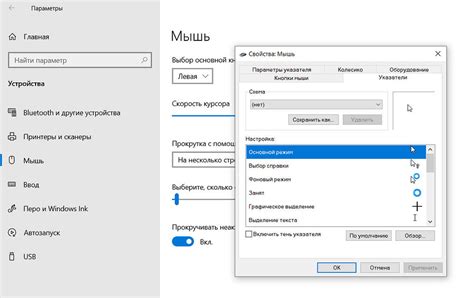
Шаг 1:
Перейдите в "Параметры" ноутбука. Для этого нажмите на значок "Пуск" в левом нижнем углу экрана, а затем выберите "Параметры".
Шаг 2:
В открытом окне выберите раздел "Персонализация".
Шаг 3:
Находясь в разделе "Персонализация", выберите вкладку "Темы".
Шаг 4:
Прокрутите вниз до раздела "Связанные настройки" и выберите "Дополнительные настройки курсора".
Шаг 5:
В открывшемся окне выберите вкладку "Курсоры". Здесь вы можете выбрать новый курсор для различных действий, например, "Стандартный", "Руки", "Текстовый" и другие.
Шаг 6:
Выберите нужный курсор и нажмите "Применить" для сохранения изменений.
Шаг 7:
После применения изменений, вы можете закрыть окно "Параметры" и увидеть новый курсор, который был выбран для вашего ноутбука.
Теперь вы знаете, как изменить курсор на вашем ноутбуке. Наслаждайтесь новым внешним видом и стилем вашего курсора!
Шаг 1: Откройте панель управления
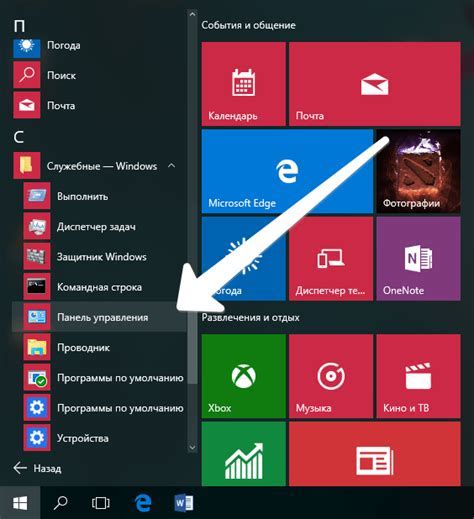
Чтобы изменить курсор на ноутбуке, вам необходимо открыть панель управления. Для этого выполните следующие действия:
- Кликните на кнопку "Пуск" в нижнем левом углу экрана.
- В открывшемся меню выберите пункт "Панель управления".
- Если вы используете новые версии операционной системы Windows, то можете воспользоваться поиском. Нажмите клавишу "Windows" на клавиатуре, чтобы открыть меню поиска, и введите "Панель управления".
- Когда панель управления откроется, найдите секцию "Изменение курсора", "Настройка курсора" или похожий пункт. Название может незначительно отличаться в зависимости от версии операционной системы.
После выполнения этих шагов вы будете готовы приступить к изменению курсора на вашем ноутбуке.
Шаг 2: Пройдите в раздел "Настроить мышь"
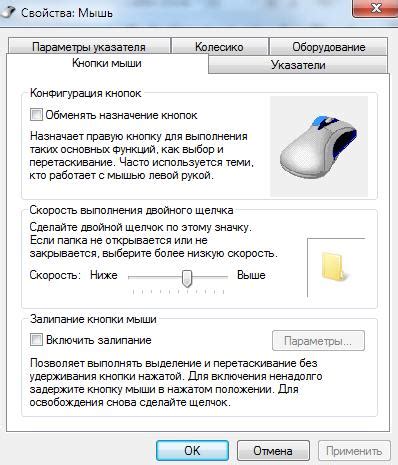
После открытия панели управления компьютером на вашем ноутбуке, пройдите в раздел "Настроить мышь". Для этого вы можете воспользоваться поиском или пролистать список разделов до нужного вам пункта.
В разделе "Настроить мышь" вы найдете различные параметры и настройки для изменения курсора на вашем ноутбуке. Эти параметры позволяют настраивать как внешний вид курсора, так и его поведение.
Обратите внимание, что некоторые настройки могут быть скрыты или недоступны, в зависимости от модели вашего ноутбука и операционной системы. Если вы не можете найти необходимую настройку, обратитесь к руководству пользователя или обратитесь в службу поддержки производителя.
Как только вы найдете нужную вам настройку, перейдите к следующему шагу для изменения курсора на вашем ноутбуке.
Изменение курсора посредством настроек Windows
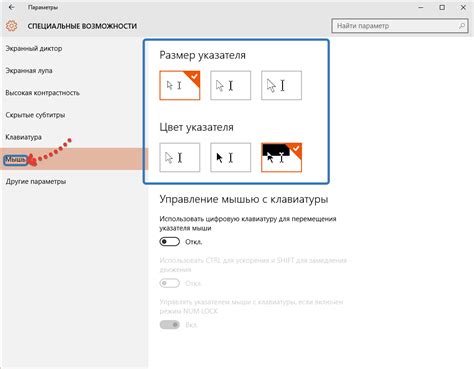
Windows предоставляет возможность изменить курсор на ноутбуке при помощи встроенных настроек. Следуйте инструкциям ниже, чтобы изменить курсор на вашем устройстве:
| Шаг | Действие |
|---|---|
| 1 | Нажмите на кнопку "Пуск" в левом нижнем углу экрана. |
| 2 | Выберите "Параметры" и затем "Устройства". |
| 3 | В панели слева выберите "Курсор и сенсорная панель". |
| 4 | В разделе "Курсор" выберите тип курсора, который вам нравится, из списка доступных опций. |
| 5 | Настройте скорость и поведение курсора с помощью доступных параметров. |
| 6 | Нажмите "Применить" или "ОК", чтобы сохранить изменения. |
Теперь вы можете настроить курсор на вашем ноутбуке в соответствии с вашими предпочтениями.